自宅のPC(パソコン)は五年以上も前の製品で、一時期不具合が発生していたのだが、その後特に問題はない。
とはいえ、さすがに潮時ではあるので、最新高性能機種にリニューアルする事にした。※機種については別記事にて
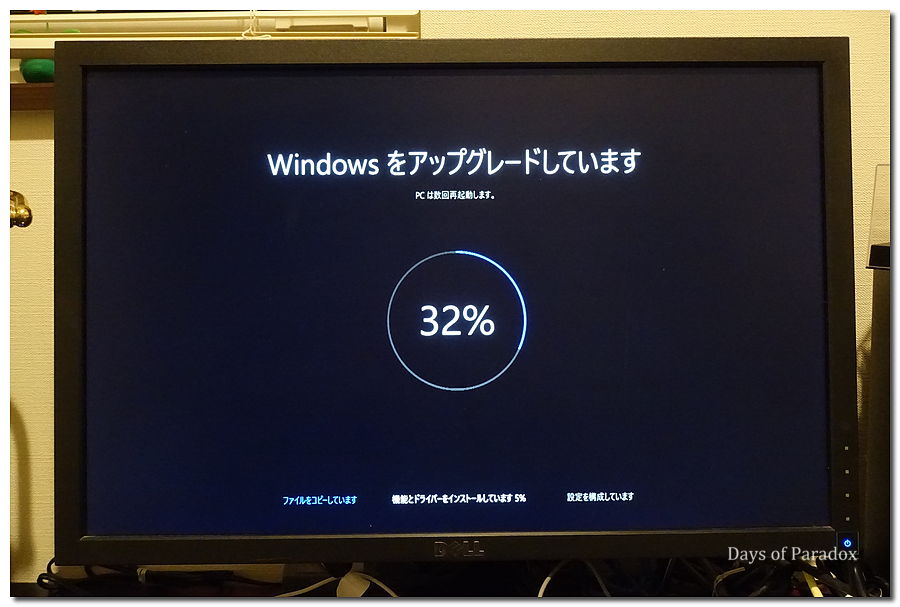
そして「新年を迎えるにあたり」などと殊勝な気持ちはさらさらないのだが、PCのOSを”Windows10″に格上げする事にした。
職場のPCを何台かアップグレードしてあって、使い勝手にもそろそろ慣れて来ていて抵抗感が低くなって来たため。
職場のPCのアップグレードは問題なく完了していたのだが、自分のPCは”クリーンインストール”したいのが人情というもの。
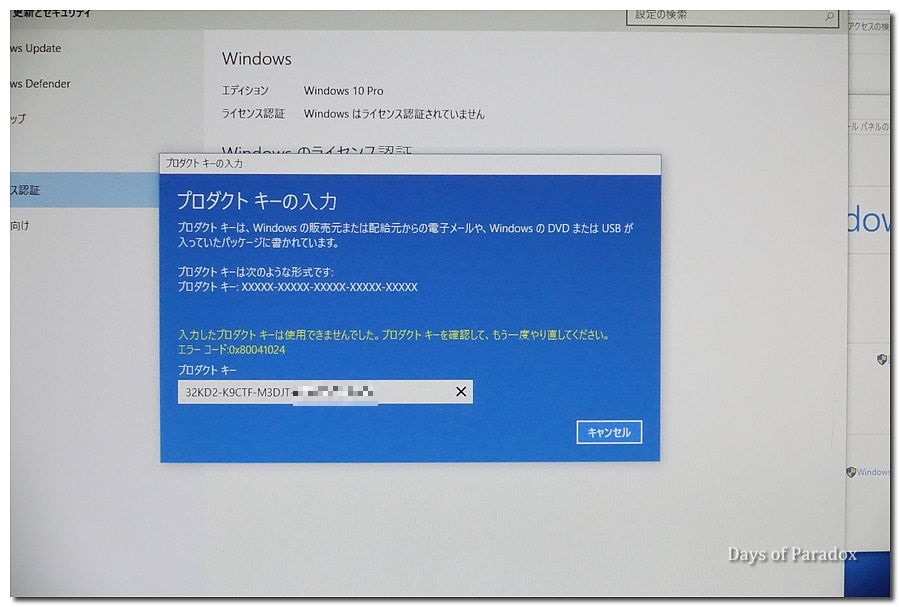
しかし、巷の情報にたがわず”プロダクトキー”入力の段階でハネられてしまった。(/ω\)
新しく用意したのが”最新高性能機種”といったって、実は新しめの中古品であり、HDDを交換(250GB→1TB)したためである。
※HDDやメインボードのようなコアパーツを交換すると”大規模な改造”とみなされて、そのままではアクティベーションが通らない
※実際、確認してみたら同PCであっても、”7″と”10″で”プロダクトキー”が変わっていた

想定内の事態ではあるので、次のような手順を踏む事にした。一応正攻法でもある。
1.新しいHDDは、専用機器を利用して現用機(Windows7 Pro/64bit)のクローンコピーとする
※専用機器ではクラスタ単位の物理コピーを行うので、容量も含め元のHDDとまったく同じ状態となる
2.クローンHDDをPCに装着して起動
3.当然”Windows7″のままなので、この状態で”10″にアップグレード(最初の写真)
4.増加した容量(約700GB)分はデータ用ドライブとしてフォーマット
手順はたったこれだけだが、最初の失敗も含めてほとんど丸一日費やす事になった。(´・ω・`)
「マイクロソフトに電話したら済む事ではないか !?」との指摘があるかもしれないが、電話するのはキライだし、まぁ遠回りでも経験しておきたかったという意向もあってのことである。
アクティベーションも問題なく完了したが、結局今のところ”クリーンインストール”にはなっていない・・・ま、いいか。
要は、3.の手順の後、更にUSBメディアなどからクリーンインストールが出来るはずなのだが、根気が続かなかった。
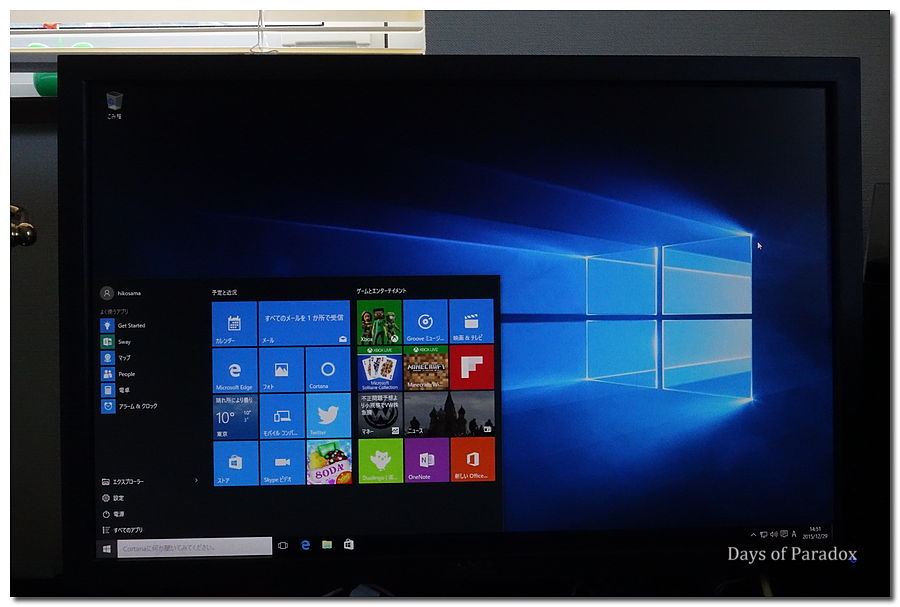
それでもめでたく新OSに変身。実はメモリの 3GB制限がなくなった事の方がうれしかったりする。( ´ー`)
後は常用ソフトのインストールなど面倒な作業が待っているのだが、めったにやらない事なので特に苦にはならない。
とりあえずは、Webブラウザとメールソフトの設定データを復旧し、”Excel”と”iTunes”があれば90%の用は足りるし。
その他を完全に移行出来るまで一週間くらいかかる見込みかな。ぼちぼちやります。
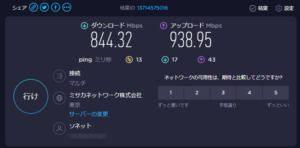







コメント